Tải video YouTube bằng IDM trên trình duyệt Firefox giúp bạn có thể lưu về những video hay và thú vị trên trang tổng hợp video hàng đầu thế giới. Nếu đã có Firefox và tải IDM, việc duy nhất chỉ còn là học cách tải video YouTube bằng IDM mà thôi.
Tải video YouTube bằng cách tải IDM và cài đặt trên Firefox về cơ bản giống với cách tải video YouTube bằng IDM trên Google Chrome, Cốc Cốc hoặc Opera bởi vì IDM gần như được tích hợp sẵn vào các trình duyệt web tốt nhất hiện nay dưới dạng plugin sau khi cài IDM. Việc còn lại là học cách tải video YouTube bằng IDM trên Firefox sao cho chuẩn mà thôi.
Sau khi cài IDM và tích hợp trong trình duyệt, bạn có thể download video youtube hoặc nhiều dịch vụ chia sẻ âm nhạc và video khác nhau tùy thích.
Tải video YouTube bằng IDM trên Firefox, tải video YouTube bằng IDM
Trước hết bạn cần tải IDM phiên bản mới nhất trên máy tính. Sau khi cài IDM phiên bản mới nhất, IDM sẽ tự động tích hợp sẵn các trình duyệt của người dùng trong đó có Google Chrome, tải Cốc Cốc và Firefox.
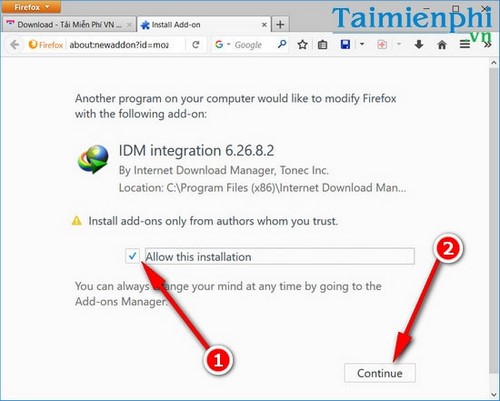
Bước 1: Mở Firefox lên sau khi cài IDM trên máy tính, Firefox sẽ thông báo bạn có muốn tích hợp trình bắt link tải của IDM hay không, bạn tick chọn mục Allow this installation >Continues để tiếp tục nhé. Bắt buộc bạn sẽ phải khởi động lại Firefox để có hiệu lực nhé.
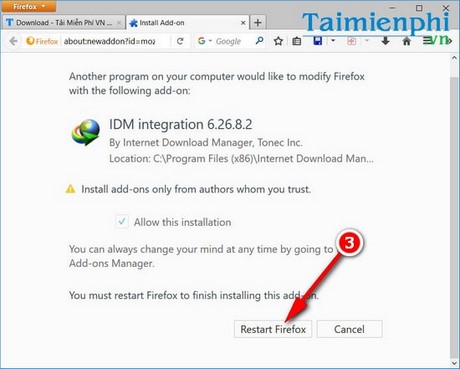
Sau khi cài IDM trên máy tính và Firerox, bạn có thể bật tắt IDM trên Firefox dễ dàng trong mục plugin của Firefox nhé.
Bước 2: Truy cập vào một video YouTube bất kỳ muốn tải video YouTube bằng IDM trên Firefox.
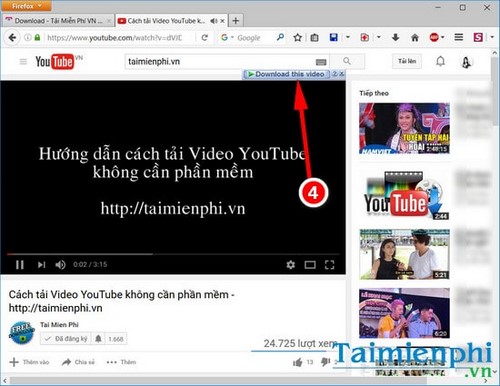
Sau khi vào video, bạn sẽ thấy một biểu tượng Download this video xuất hiện. Nếu không thấy biểu tượng này, bạn hãy tải lại trang bằng cách nhấn phím F5 hoặc nhấp chuột phải chọn Reload Current Page (biểu tượng xoay tròn) nhé.
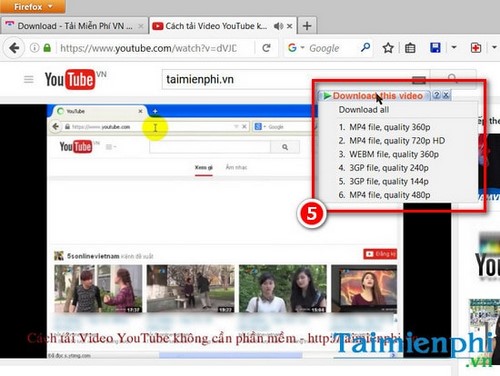
Nhấn vào nút này, bạn có thể thấy khá nhiều các tùy chọn tải video YouTube bằng IDM trên Firefox. Tuy nhiên chất lượng video còn tùy thuộc vào chất lượng video YouTube lúc tải lên có hỗ trợ hay không. Độ phân giải tối đa hiện nay là 4K.
Bước 3: Trong giao diện Download File Info hiện ra, bạn có thể tùy chỉnh thể loại của file tải về bao gồm Video, Music, Photos,…Tuy nhiên bạn hãy luôn để mục này mặc định vì IDM có thể tự động phát hiện định dạng file tải về nhé.
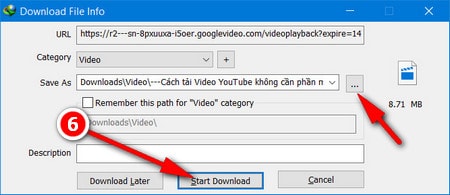
- Save as: Lựa chọn đường dẫn file tải về. Bạn nhấn vào biểu tượng (…) và tìm tới thư mục hoặc ổ đĩa muốn lưu trữ file nhé. Tùy chọn Remember this path for “Video” category cho phép bạn ghi nhớ đường dẫn lưu trữ.
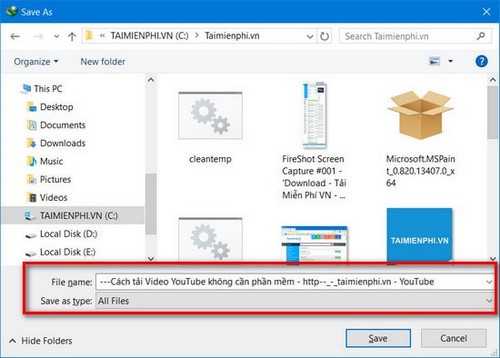
Sau khi tải về, bạn có tùy chọn Open (Mở file luôn), Open with (Chọn mở bằng phần mềm mong muốn) và Open folder (Mở folder chứa video tải về).
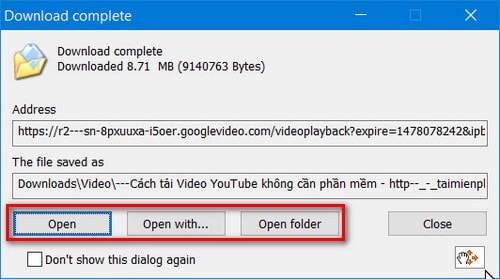
Bước 4: Tìm tới ổ đĩa và thư mục chứa video YouTube mà bạn vừa tải về từ IDM trên Firefox nhé.
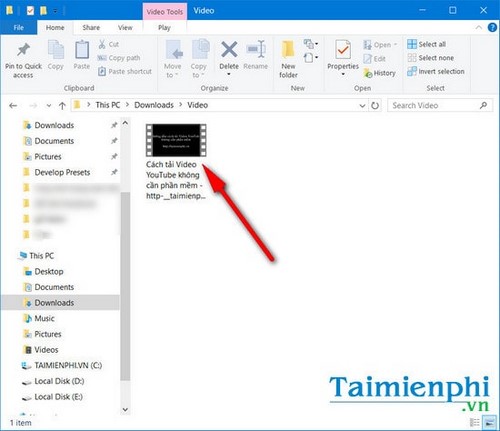
Và video sau khi tải về.
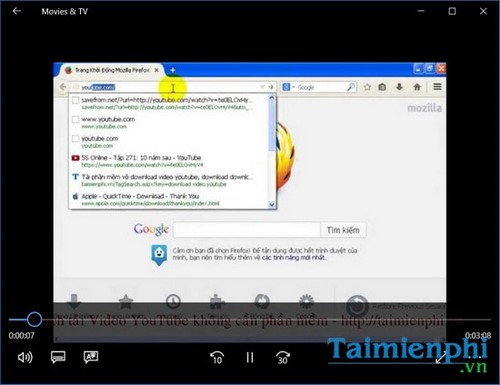
Trên đây là hướng dẫn cách tải video YouTube bằng IDM trên Firefox, hướng dẫn này khá đơn giản và có thể áp dụng được cho tất cả người dùng, ngay cả với người mới cài Firefox hoặc sử dụng trình duyệt web tốt nhất này lần đầu. Nhìn chung cách tải video từ YouTube bằng IDM trên Firefox cũng gần như tương tự vơi Chrome hoặc Cốc Cốc, có chăng, người dùng sẽ chỉ có chút thay đổi trong giao diện bật IDM trên Google Chrome mà thôi, tuy nhiên ngay cả khi khác về cách bật IDM trên Google Chrome thì cũng không ảnh hưởng vì plugin IDM khá dễ tìm.
Trong hướng dẫn của bài viết này, Taimienphi.vn cũng lưu ý rằng, tải video YouTube bằng IDM chỉ là một trong số rất ít cách tải video YouTube mà thôi, bạn có thể tham khảo một số phần mềm download video YouTube mà Taimienphi.vn đã chia sẻ trước đó nhé, ví dụ như YouTube Downloader chẳng hạn, đây là một phần mềm khá gọn nhẹ và đa năng.
Còn nếu đang sử dụng IDM để tải video YouTube, bạn sẽ phải quan tâm tới cách tăng tốc IDM để tải file nhanh hơn, thực chất thủ thuật tăng tốc IDM là việc bạn thiết lập giới hạn băng thông mà thôi.
Bên cạnh đó, nếu bạn hay xem video trên Facebook chắc hẳn bạn sẽ thấy hàng ngày có hàng nghìn lượt tải video lên Facebook, nếu không có thời gian xem hết, các bạn có thể tải video từ facebook về máy tính để xem lại vào thời gian khác, sử dụng chính IDM sẽ giúp bạn download video trên Facebook về máy tính của mình một cách dễ dàng
https://thuthuat.taimienphi.vn/tai-video-youtube-bang-idm-tren-firefox-11361n.aspx
Chúc các bạn tải video YouTube thành công bằng IDM trên Firefox thành công nhé!